特定プロセス・アプリの実行を禁止できる「Process Blocker」【Windows】

Windows 10 で特定のプロセス(.exe)だけを実行禁止できるソフト「Process Blocker」を紹介します。
パソコン上で特定のゲームだけ起動を制限したり、あの手この手で勝手に立ち上がってくるプログラムの起動を抑止する、といった用途に便利です。
「Process Blocker」のダウンロードはこちらから。
- Process Blocker for Windows
→ 上の「download」からダウンロードできます。
インストール後は Windows の再起動が必要です。
起動するとこんな画面に。
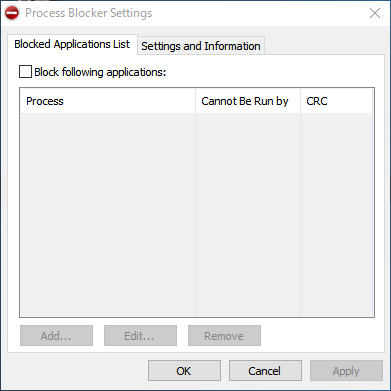
基本的な使い方は、「Block following applications」にチェックを入れて、「Add」ボタンから起動を禁止したいプロセスを追加するだけです。
最後に「Apply」を押せば、その瞬間から特定プロセスだけが起動できなくなります。
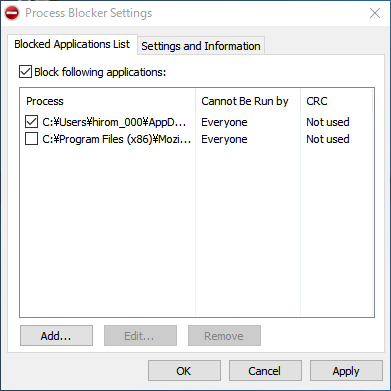
起動禁止プロセスを起動しようとすると、こんな感じでエラーメッセージが表示されるようになります。
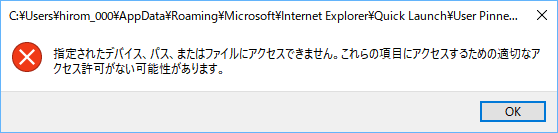
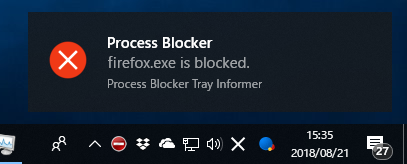
なお、プロセス名を変更して起動しようとする不届き者への対策も可能。
その場合は、起動禁止プロセスの指定時に、「Block other applications with identical CRC」にチェックを入れるだけです。
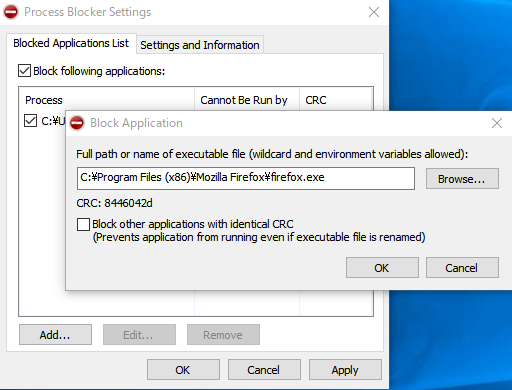
チェックを入れると、チェックサムの1種であるCRCを使って実行ファイルを判別、exe のファイル名に関係なく、特定の内容をもった実行形式ファイルのみ起動しないように制限できる便利な機能になります。
ちなみに今回の方法、Chrome のアップデートを抑止する目的で Google Update Core を停止したいと思って探したのですが、その用途で使い物になるかどうかについては、現在検証中です。
コメントを記入